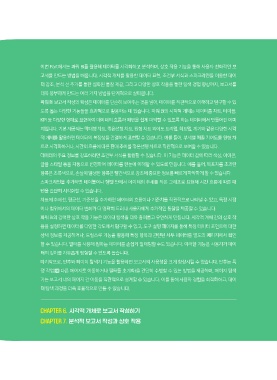Page 21 -
P. 21
이번 Part에서는 파워 BI를 활용해 데이터를 시각화하고 분석하며, 상호 작용 기능을 통해 사용자 친화적인 보
고서를 만드는 방법을 배웁니다. 시각적 개체를 활용한 데이터 표현, 조건부 서식과 스파크라인을 이용한 데이
터 강조, 분석 선 추가를 통한 심화된 통찰 제공, 그리고 다양한 상호 작용을 통한 탐색 경험 향상까지, 보고서를
더욱 풍부하게 만드는 여러 가지 방법을 단계적으로 살펴봅니다.
파워 BI 보고서 작성의 핵심은 데이터를 단순히 보여주는 것을 넘어, 데이터를 직관적으로 이해하고 탐구할 수 있
도록 돕는 다양한 기능들을 효과적으로 활용하는 데 있습니다. 파워 BI의 시각적 개체는 데이터를 차트, 테이블,
KPI 등 다양한 형태로 표현하여 데이터의 흐름과 패턴을 쉽게 파악할 수 있도록 하는 데이터에서 만들어진 이미
지입니다. 기본 제공되는 막대형 차트, 꺾은선형 차트, 원형 차트 외에도 트리맵, 히트맵, 계기와 같은 다양한 시각
적 개체를 활용하면 데이터의 복잡성을 간결하게 표현할 수 있습니다. 예를 들어, 부서별 매출 기여도를 원형 차
트로 시각화하거나, 시간의 흐름에 따른 판매 추이를 꺾은선형 차트로 직관적으로 보여줄 수 있습니다.
데이터의 주요 정보를 강조하려면 조건부 서식을 활용할 수 있습니다. 이 기능은 데이터 값에 따라 색상, 아이콘,
글꼴 스타일 등을 자동으로 변경하여 데이터를 한눈에 이해할 수 있도록 만듭니다. 예를 들어, 목표치를 초과한
항목은 초록색으로, 손실이 발생한 항목은 빨간색으로 강조해 중요한 정보를 빠르게 파악하게 할 수 있습니다.
스파크라인을 추가하면 테이블이나 행렬 안에서 데이터의 추세를 작은 그래프로 표현해 시간 흐름에 따른 패
턴을 간단히 시각화할 수 있습니다.
차트에 추세선, 평균선, 기준선을 추가하면 데이터의 흐름이나 기준치를 직관적으로 나타낼 수 있고, 특정 시점
이나 범위에서의 데이터 변화가 더 명확히 드러나 사용자에게 추가적인 통찰을 제공할 수 있습니다.
파워 BI의 강력한 상호 작용 기능은 데이터 탐색을 더욱 흥미롭고 유연하게 만듭니다. 시각적 개체 간의 상호 작
용을 설정하면 데이터를 다양한 각도에서 탐구할 수 있고, 도구 설명 페이지를 통해 특정 데이터 포인트에 대한
상세 정보를 제공하거나, 드릴스루 기능을 활용해 특정 항목과 관련된 세부 데이터를 별도의 페이지에서 확인
할 수 있습니다. 필터를 사용해 원하는 데이터를 손쉽게 필터링할 수도 있습니다. 이러한 기능은 사용자가 데이
터의 깊이를 자유롭게 탐험할 수 있도록 돕습니다.
마지막으로, 단추와 페이지 탐색기 기능을 활용하면 보고서의 사용성을 크게 향상시킬 수 있습니다. 단추는 특
정 작업( 다른 페이지로 이동하거나 필터를 초기화)을 간단히 수행할 수 있는 방법을 제공하며, 페이지 탐색
기는 보고서 내의 페이지 간 이동을 직관적으로 설계할 수 있습니다. 이를 통해 사용자 경험을 최적화하고, 데이
터 탐색 과정을 더욱 효율적으로 만들 수 있습니다.
CHAPTER 6. 시각적 개체로 보고서 작성하기
CHAPTER 7. 분석적 보고서 작성과 상호 작용
2025. 6. 2. 오후 1:55
2026경영정보시각화능력 실기_파트3(144~215)_ej3.indd 145
2026경영정보시각화능력 실기_파트3(144~215)_ej3.indd 145 2025. 6. 2. 오후 1:55